iMyFone DreamVid는 AI 사진을 영상으로 변환하는 앱으로, 사진을 업로드하기만 하면 AI가 원하는 영상을 합성해 줍니다. 한 번의 클릭으로 포옹, 키스, 의상 변경 등의 영상을 쉽게 생성하여 사진을 움직이게 할 수 있습니다.
첫 번째 부분: 계정 등록 및 로그인
단계 1 iMyFone DreamVid 다운로드 및 실행
아래 버튼을 클릭하여 iOS 또는 Android 기기에 DreamVid를 설치하고, 설치가 완료되면 앱을 실행하세요.
단계 2 로그인 또는 계정 등록
구매 상태와 계정 등록 상황에 따라 다음 작업을 수행하세요.
상황 ①: iMyFone 신규 사용자로, 웹사이트에서 권익을 구매한 경우: 주문 완료 시 이메일로 자동 계정 등록이 완료되므로, 구매 시 사용한 이메일과 비밀번호를 입력하고 "로그인"을 클릭하면 됩니다.
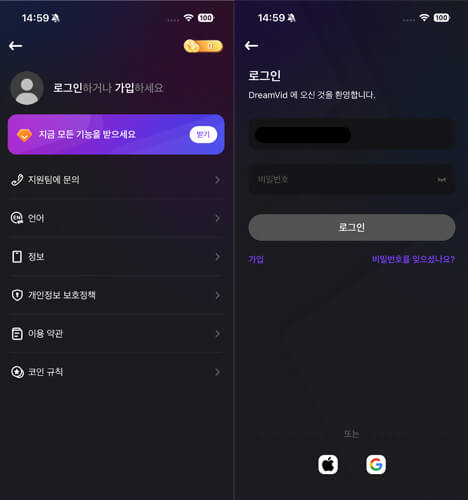
상황 ②: 계정을 등록하지 않았고, 소프트웨어 내에서 권익을 구매해야 하는 경우: 앱 홈 화면에서 오른쪽 상단의 "작은 사람" 아이콘을 클릭한 후 "가입"을 클릭하고 이메일과 비밀번호를 입력하여 계정을 생성하고 필요한 권익을 구매하세요.
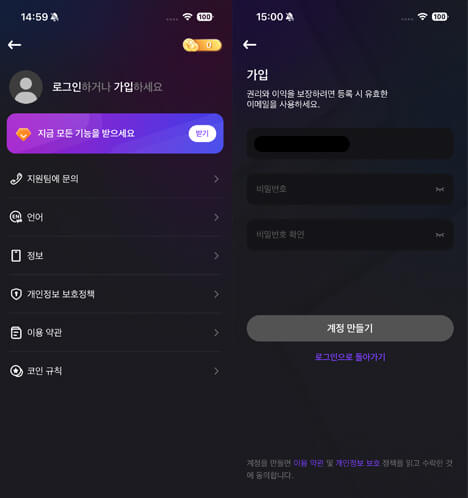
단계 3 계정 정보 확인
iMyFone 계정에 로그인한 후, 현재 계정에서 사용할 수 있는 코인 수량, 권익 유효 기간 등을 확인할 수 있으며, "코인" 아이콘을 클릭하여 코인을 충전할 수도 있습니다.
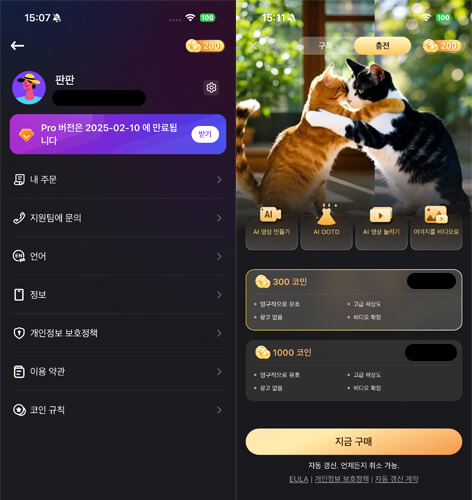
두 번째 부분: AI 사진으로 영상 생성
옛날 사진을 포함하여 원하는 사진을 업로드하고, 템플릿을 사용하거나 프롬프트를 입력하여 AI를 통해 사진을 영상으로 변환할 수 있습니다.
단계 1 "이미지에서 비디오" 선택 및 사진 업로드
DreamVid 홈 화면에서 아래로 스크롤하여 "이미지에서 비디오" 기능을 찾고, "사진 변환 영상"을 클릭하세요.
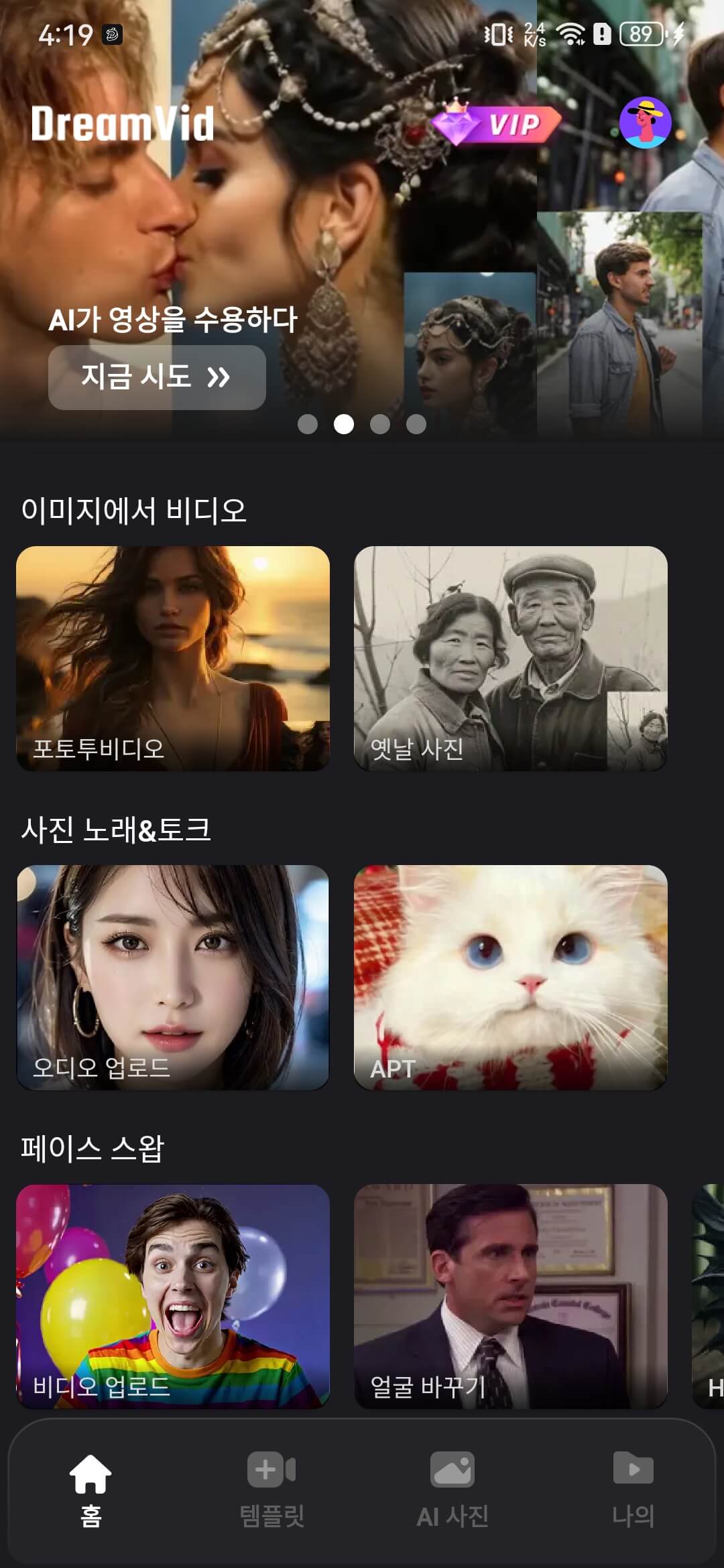
이 기능에 들어가면, 가운데 "+"를 클릭하여 이미지를 업로드하세요.

단계 2 템플릿 선택 또는 프롬프트 입력
아래에서 생성하고자 하는 영상 템플릿을 선택하거나, 변환할 내용 설명을 입력한 후 "생성"을 클릭하세요.
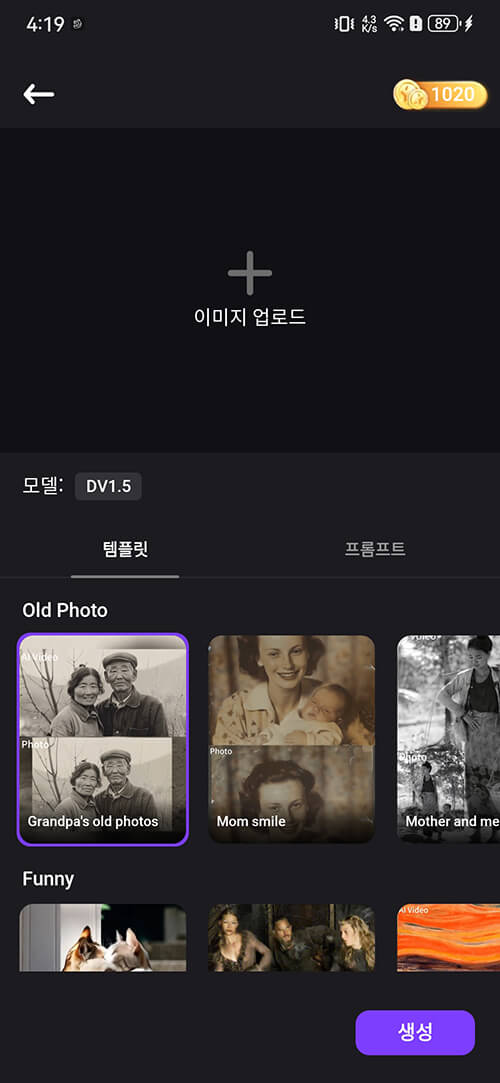
단계 3 영상 고급 설정
"고급 설정"을 클릭하여 카메라 움직임, 움직임 강도 등을 사용자 정의하여 영상 효과를 더욱 실감나게 만들 수 있습니다.
단계 4 영상 저장
DreamVid는 생성된 영상을 자동으로 "비디오 라이브러리"에 저장합니다. "비디오 라이브러리"에서 영상 생성 진행 상황을 확인할 수 있습니다. 사진이 영상으로 변환된 후, .mp4 또는 .gif 형식으로 휴대폰에 다운로드하거나, 공유 및 영상 내용을 연장할 수 있습니다.
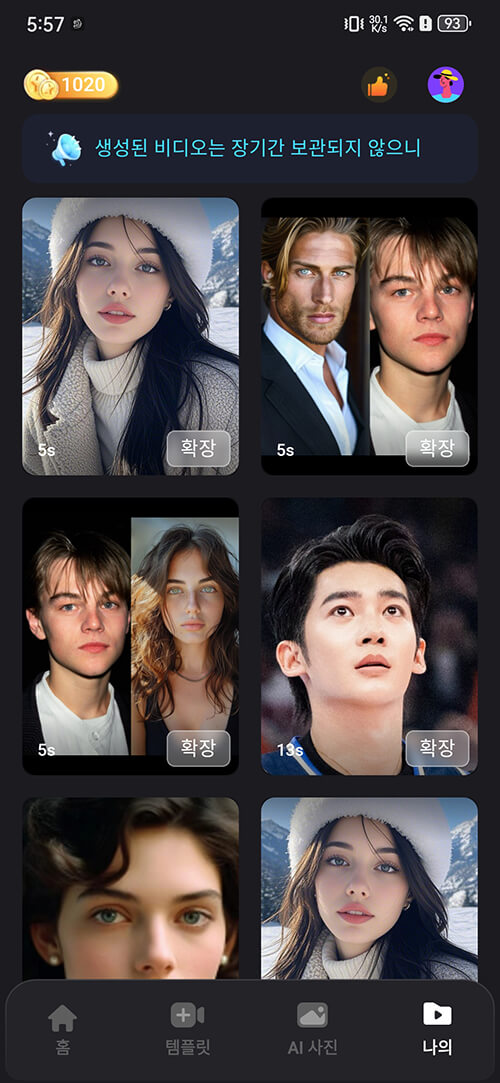
세 번째 부분: AI 포옹 영상/키스 영상/전투 영상
두 인물의 사진만 업로드하면, DreamVid가 AI 포옹 및 키스 영상을 생성할 수 있습니다.
단계 1 "AI 영상" 및 장면 선택
DreamVid 홈 화면에서 "AI 영상" 기능을 선택하고, 포옹 영상, 키스 영상, 전투 영상을 선택할 수 있습니다.
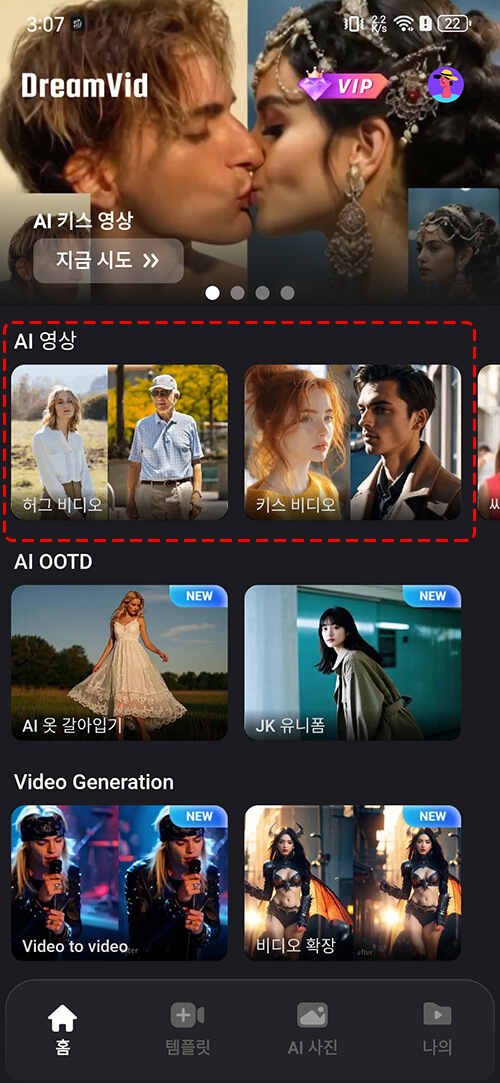
단계 2 이미지 업로드
한 장 또는 두 장의 인물 사진을 업로드하고, 기본 프롬프트를 사용하거나 생성하고자 하는 영상의 프롬프트를 입력한 후 "생성"을 클릭하세요.
팁: AI 키스 영상은 두 가지 모델을 제공합니다: DV 1.5는 일반 키스, DV 2.0은 프렌치 키스를 나타냅니다.
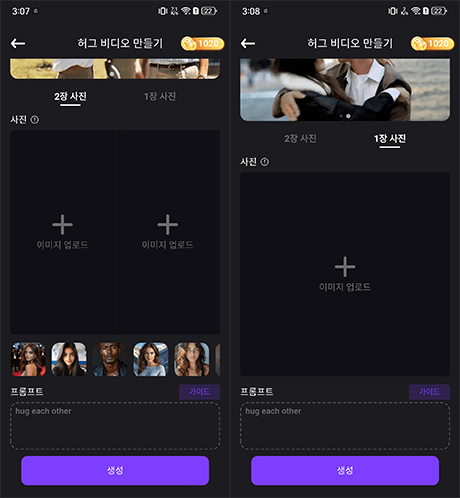
단계 3 AI 포옹/키스 영상 합성
이제 영상은 비디오 라이브러리에 들어가며, 생성이 완료되면 영상 내용을 연장하거나, 바로 다운로드하거나 친구와 공유할 수 있습니다.
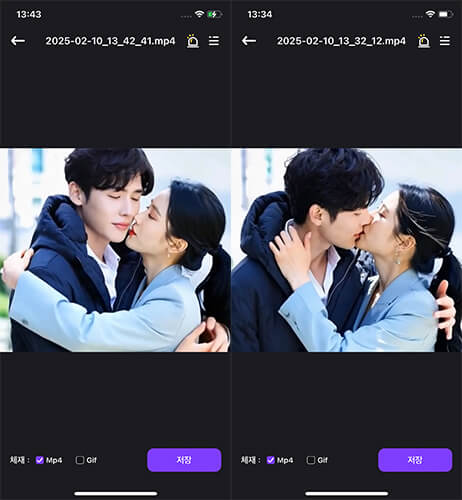
네 번째 부분: AI 의상 변경
한 장의 이미지를 업로드하고 원하는 스타일을 선택하면, 사진의 의상을 변경하여 다양한 옷을 입어볼 수 있습니다.
단계 1 "AI 의상 변경" 및 OOTD 선택
DreamVid 홈 화면에서 "AI 의상 변경" 기능을 선택하고, 이 모듈에 들어간 후 "이미지 업로드"를 클릭하고 OOTD를 선택하세요.
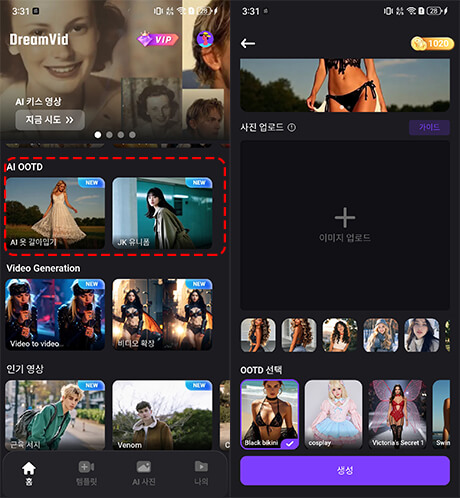
단계 2 의상 변경 영상 생성
"생성" 버튼을 클릭하고, AI 의상 변경 영상이 생성된 후 영상을 다운로드하거나 공유할 수 있습니다.
다섯 번째 부분: AI 얼굴 변경
영상과 이미지를 업로드하여, AI가 영상을 원하는 인물로 쉽게 변경할 수 있습니다.
단계 1 영상 업로드
DreamVid 홈 화면에서 "영상 얼굴 변경" 기능을 선택하고, "영상 업로드"를 클릭하여 영상을 불러옵니다.
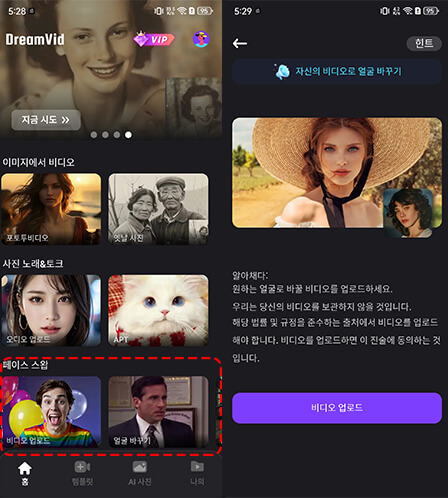
단계 2 얼굴 변경할 사진 업로드
변경하고자 하는 인물의 사진을 추가합니다. 더 나은 얼굴 변경 효과를 위해 정면이 선명한 사진을 업로드하는 것이 좋습니다. "생성"을 클릭하세요.
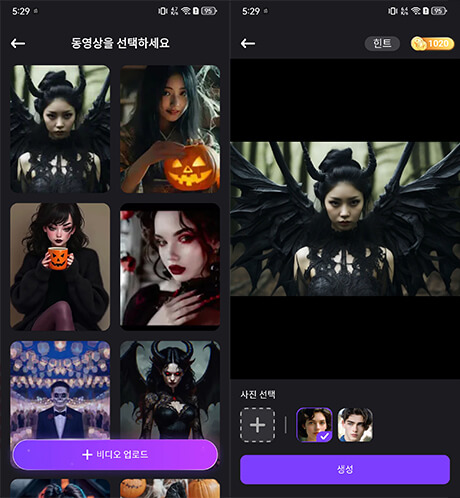
단계 3 AI 얼굴 변경 영상 생성
소프트웨어가 얼굴 변경을 완료할 때까지 기다린 후, 비디오 라이브러리에서 영상을 연장, 공유 또는 다운로드할 수 있습니다.
여섯 번째 부분: AI 사진 노래/AI 사진 말하기
사진이 노래하거나 말하게 하고 싶으신가요? 문제 없습니다! DreamVid에 이미지와 오디오 파일을 추가하여 AI 립싱크로 사진을 소리 나는 영상으로 쉽게 변환할 수 있습니다.
단계 1 이미지와 오디오 파일 업로드
앱 홈 화면에서 "사진 노래 & 말하기" 기능을 선택하고, "이미지 업로드"를 클릭한 후 오디오를 추가하세요. 녹음, MP4에서 오디오 추출, 오디오 파일 업로드 등을 선택할 수 있습니다.
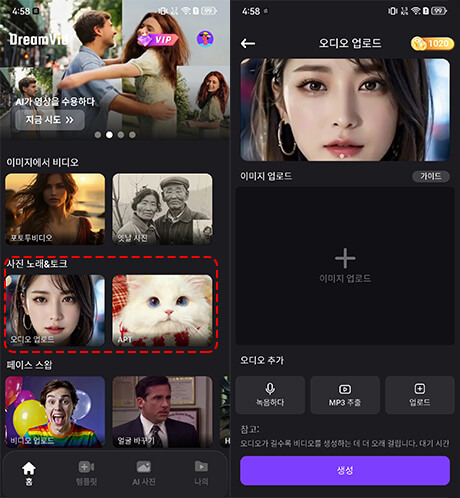
홈 화면의 "사진 노래 & 말하기" 섹션은 다양한 오디오 자료도 제공합니다. 원하는 오디오를 선택한 후 사진을 업로드하세요.
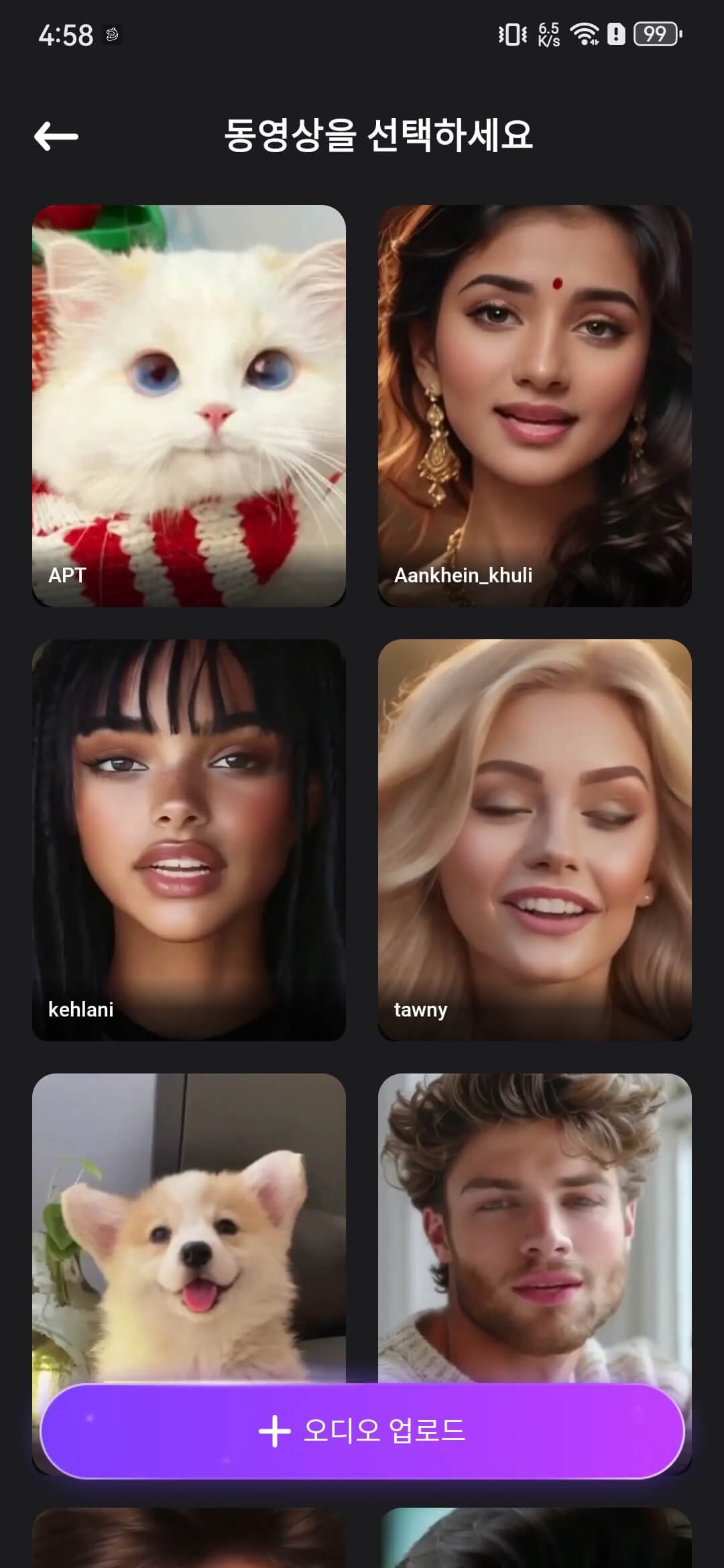
단계 2 영상 생성
"생성" 버튼을 클릭하세요. 생성 시간은 오디오 파일의 크기와 길이에 따라 달라집니다. 비디오 라이브러리에서 영상 제작 진행 상황을 확인할 수 있으며, 영상이 생성된 후 다운로드, 연장 또는 공유할 수 있습니다.
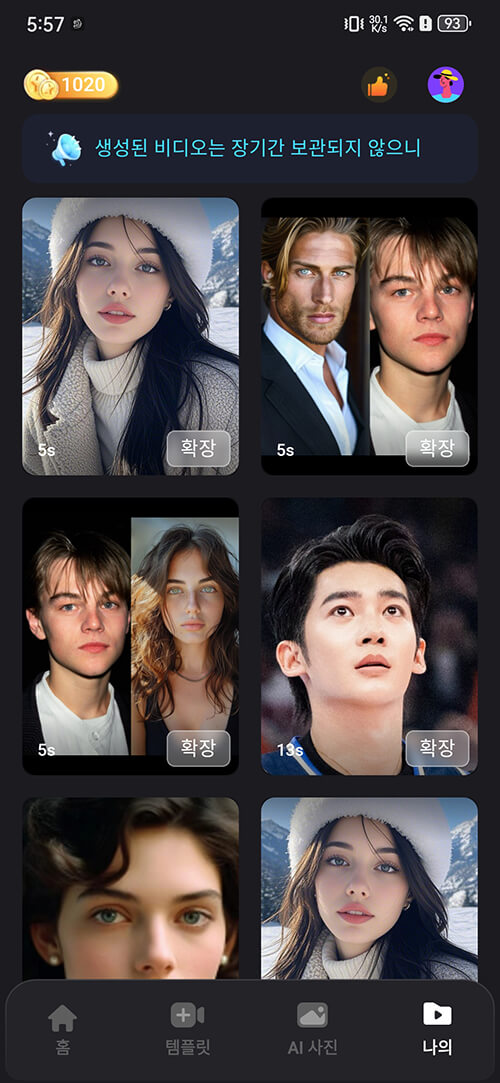
7부: AI 춤추는 영상 만들기
사진이 춤추게 하고 싶으신가요? 문제 없습니다! DreamVid에 이미지를 업로드하고, 원하는 춤 스타일을 선택하여 AI가 사진을 생동감 넘치는 춤추는 영상으로 쉽게 변환할 수 있습니다. 다양한 스타일과 동작을 통해 당신의 사진을 마치 무대 위의 주인공처럼 만들어 보세요.
단계 1 이미지 업로드
앱 홈 화면에서 "AI 댄스" 기능을 선택합니다.
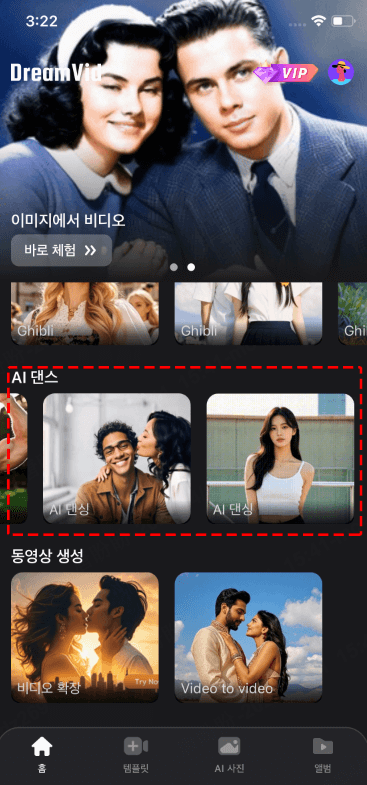
다음, 옵션에서 "이미지 업로드"를 클릭하세요.
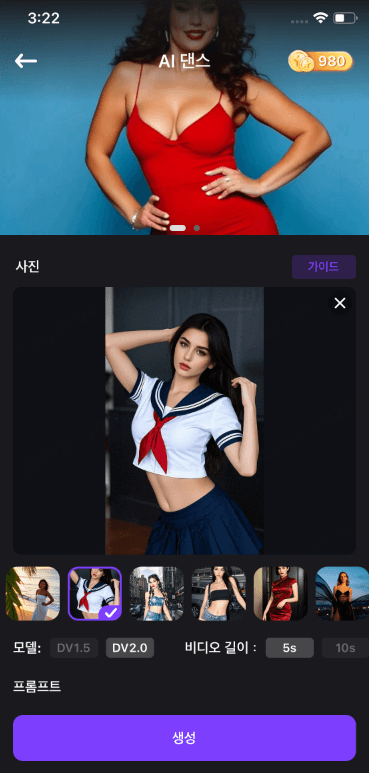
단계 2 댄스 영상 생성
"생성" 버튼을 클릭하세요. 사진을 업로드하여 AI 알고리즘이 사진을 분석하여 인물의 움직임을 예측합니다. 이 과정에서 AI는 인물의 신체 구조를 파악하고, 이를 바탕으로 자연스러운 동작을 생성합니다. 생성 시간은 오디오 파일의 크기와 길이에 따라 달라집니다. AI가 생성한 동영상을 확인하고, 필요에 따라 편집합니다.

아직도 도움이 필요합니까?
지원 센터에 가기 >











